使用低质量图像模式以较少数据从 iPhone 发送信息
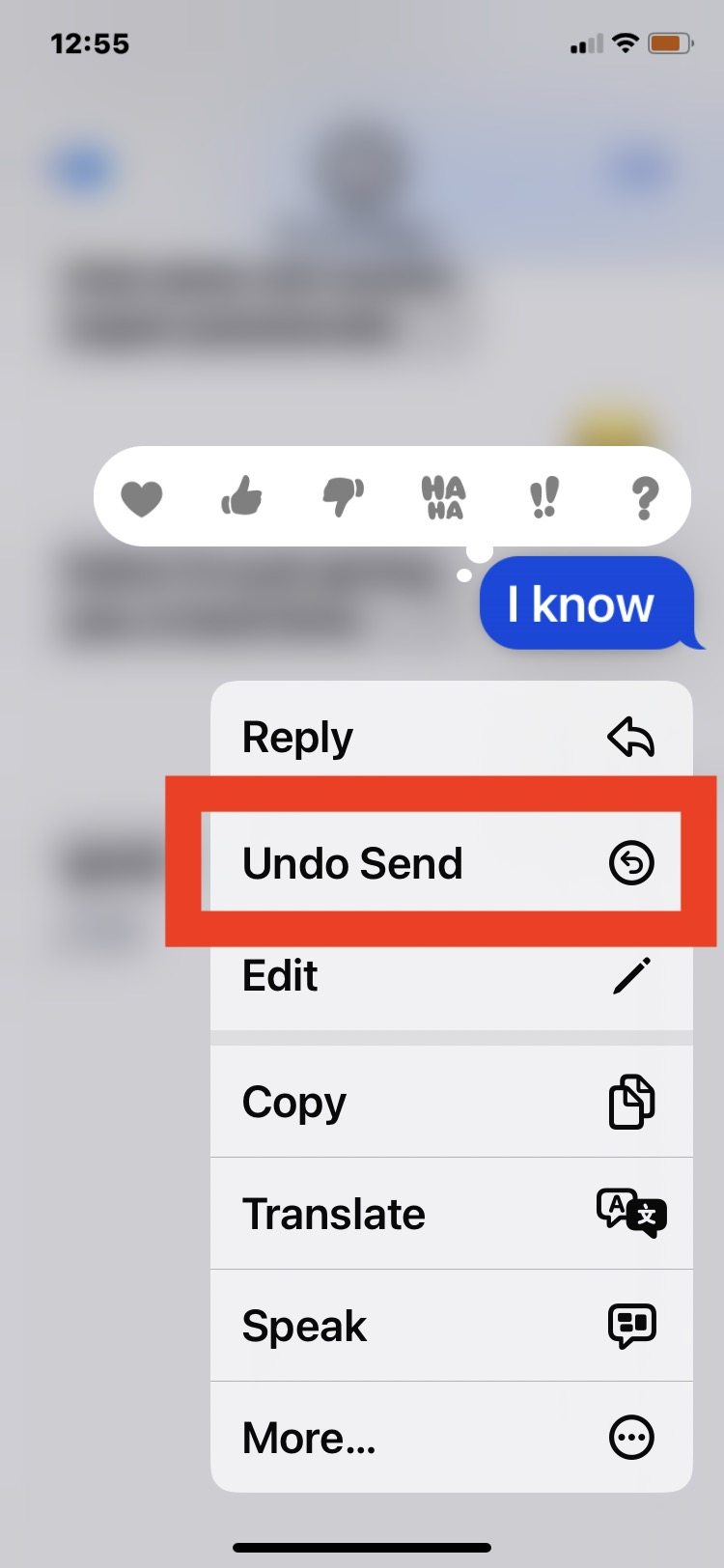
如果您通过 iPhone 或 iPad 发送和接收大量图片信息,但您没有世界上最慷慨的数据计划,您可能需要考虑启用一个可选设置,该设置会降低所发送图片的图像质量来自 iOS 消息。启用低质量图像模式的最终结果是,除了显着降低发送消息的图像质量外,您还将使用更少的数据。
低质量图像模式滤镜设置仅适用于 iPhone 的现代 iOS 版本,您需要 iOS 10 或更高版本才能使用此功能。
如何在 iPhone 的消息中启用“低质量图像模式”
- 打开“设置”应用并转到“消息”
- 一直向下滚动到消息设置的底部,然后将“低质量图像模式”的开关切换到打开位置
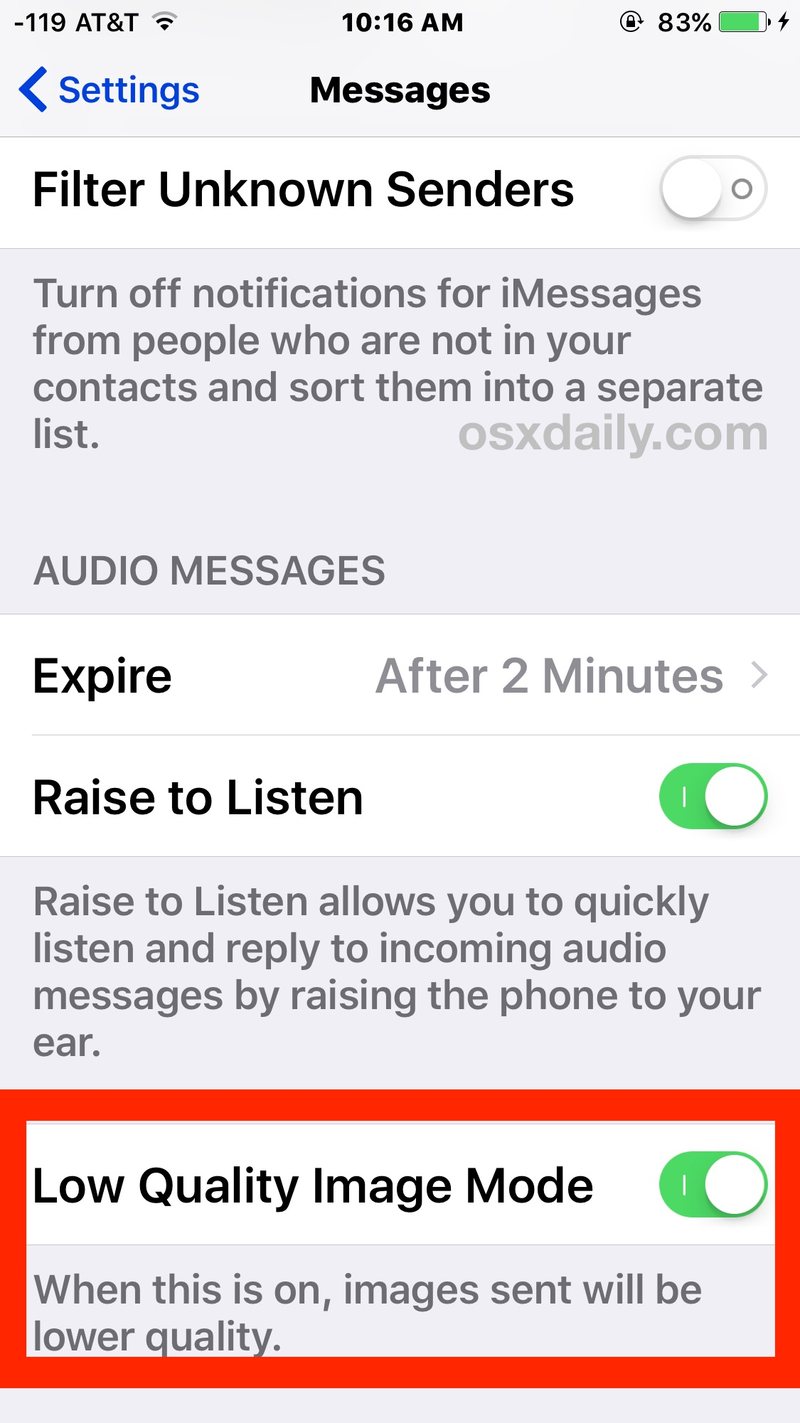
启用低质量图像模式后,从消息应用程序发送的图像质量将明显降低,旨在减少设备的数据使用量。
在启用低质量图像模式的情况下发送的每张图片都被压缩到 100kb 左右,这比 5mb 的 iPhone 相机图像或从消息应用程序发送的相当大的动画 gif 小得多。
当您遇到数据计划限制并希望最大程度地减少超额时,这可能是一个很好的技巧,并且在尝试发送具有低蜂窝信号的图片时也很有帮助,因为总大小很大更小。在后一种情况下,如果 图片消息多次发送失败,因为手机信号不足覆盖范围或网络连接不良,有时会切换此设置以传递消息。
如果您在图片质量太低而不合理之后决定并且您不介意恢复默认数据使用,只需关闭低质量图像模式设置即可允许消息应用程序发送常规尺寸的图片。
请注意,此功能可能会干扰在消息 GIF 搜索 中找到的一些动画 gif,因此如果您是 gif 动画的忠实用户,您可能也不想使用该功能。但是,目前它似乎对贴纸没有影响,因此您可能希望手动减少对贴纸的使用。
